
Sommaire :
Installation d'EasyConfigurator
Fonctionnalités avancées d'EasyConfigurator
Description des fonctionnalités du routeur
Etudes de cas
Guide d'utilisation du routeur
U.S. Robotics SureConnect ADSL
4-Port Router
Windows 95, 98, NT 4.0, Me, 2000, XP
Macintosh et Linux
Etudes de cas
Utilisation d'un filtre sortant :
Le scénario suivant va nous permettre de vous indiquer comment configurer et utiliser un système de filtrage sortant :
Dans une même société, deux ordinateurs sont reliés à la passerelle sans fil U.S. Robotics ADSL SureConnect Wireless Gateway ou au routeur U.S. Robotics SureConnect ADSL 4-Port Router. L'employé utilise l'une de ces deux machines, tandis que l'autre est utilisée par le gérant de la société. Ce dernier veut empêcher son employé d'utiliser Internet. La passerelle ou le routeur a attribué l'adresse IP 192.168.1.2 à l'ordinateur du gérant. L'adresse IP de l'ordinateur de l'employé est 192.168.1.3. Pour savoir comment lire l'adresse IP d'un ordinateur, consultez le guide d'installation rapide fourni avec le modem.
- Lancez l'interface utilisateur Web du modem (pour savoir comment accéder au routeur, reportez-vous à la partie correspondante de ce guide).
- Allez à l'option Address Filter (Filtre d'adresse) du menu Security - Outbound Filter (Sécurité - filtre sortant).
- Cliquez sur Add (Ajouter).
- Tapez l'adresse IP de l'ordinateur auquel vous souhaitez interdire l'accès à Internet.
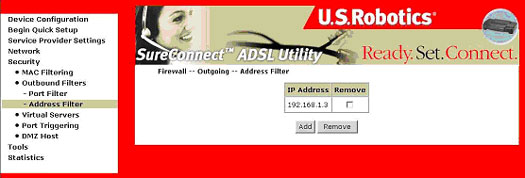
Félicitations ! Votre filtre d'adresse sortant est désormais opérationnel. L'ordinateur dont l'adresse IP a été tapée dans le champ Address Filter (Filtre d'adresse) ne pourra plus accéder au port WAN du routeur, ce qui empêchera l'employé de se connecter à Internet. Reproduisez ces étapes autant de fois que nécessaire pour interdire l'accès à d'autres ordinateurs.
Utilisation des serveurs virtuels :
Nous allons vous montrer comment utiliser un serveur virtuel en prenant pour exemple Emule (programme de partage de client à client). Emule nécessite que le port TCP 4662 et le port UDP 4672 soient accessibles pour l'hôte d'application. S'ils ne le sont pas, le serveur attribue au client un identifiant faible (Low ID) lorsque ce dernier se connecte, ce qui limite la priorité de ses requêtes. Une fois la configuration effectuée comme indiqué ci-dessous, le client devrait disposer d'un identifiant élevé (High ID).
Remarque : reportez-vous à l'annexe de ce guide pour plus de précisions sur l'ouverture du pare-feu à d'autres applications.
Remarque : vous devez avoir accès à l'interface utilisateur Web du routeur. Reportez-vous à la section Interface utilisateur Web de ce guide afin de voir comment accéder aux options de configuration Web du routeur.
- Sélectionnez Virtual server (Serveur virtuel) à partir du menu Security (Sécurité).
- Cliquez sur Add (Ajouter).
- Sélectionnez Customized service (Service personnalisé) et remplissez les champs correspondants.
- Protocol (Protocole) : TCP
- External port (Port externe) : 4662
- Internal port (Port interne) : 4662
- Internal server IP Address (Adresse IP du serveur interne) : (dans ce cas, l'adresse IP de l'ordinateur du client Emule).
- Cliquez sur Apply (Appliquer).
- Cliquez sur Add (Ajouter).
- Sélectionnez Customized service (Service personnalisé) et remplissez les champs correspondants.
- Protocol (Protocole) : UDP
- External port (Port externe) : 4672
- Port interne (Port interne) : 4672
- Internal server IP Address (Adresse IP du serveur interne) : (dans ce cas, l'adresse IP de l'ordinateur du client Emule).
- Cliquez sur Apply (Appliquer).
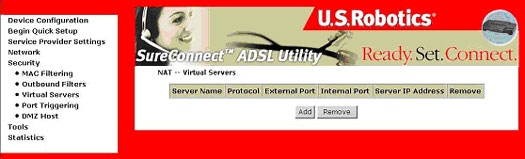
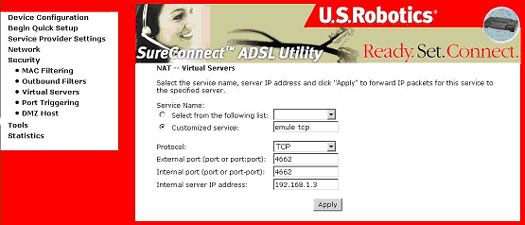
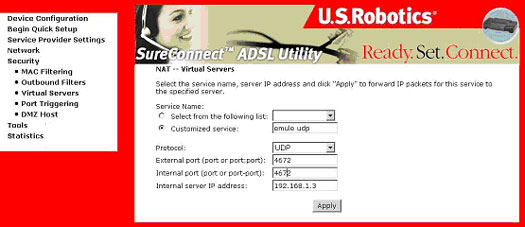
Vous disposez désormais de deux serveurs virtuels.
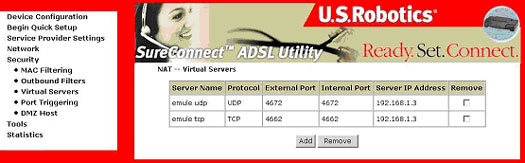
Félicitations ! Fermez votre navigateur et lancez Emule afin d'obtenir un identifiant élevé.
![]()